Word에서 텍스트 바꾸기를 사용하는 방법
- 尚원래의
- 2019-07-24 15:17:156243검색
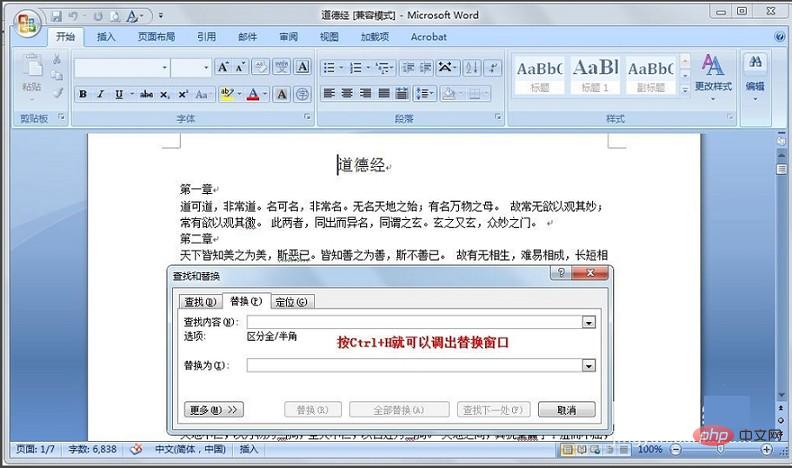
글에서 단어를 전체적으로 바꾸고 싶다면 하나씩 바꾸는 것이 매우 번거롭습니다. 여기서는 Word의 대체 기능을 사용하는 방법을 알려드리겠습니다.
모든 버전의 Word에서 파일을 열고 단축키 Ctrl+H를 눌러 검색 창을 불러옵니다.
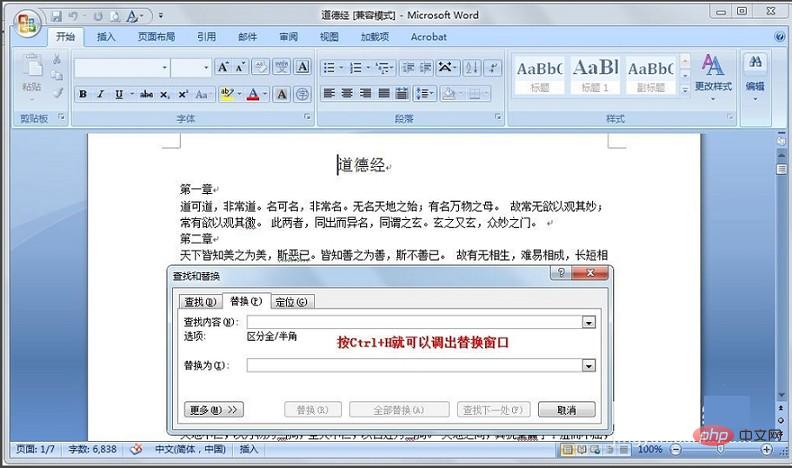
또 다른 방법은 왼쪽 상단에서 "시작"을 선택한 다음 "편집-바꾸기"를 실행하는 것입니다. Word 2003 버전의 경우 왼쪽 상단에 있는 "편집-찾기-바꾸기"를 클릭하세요.
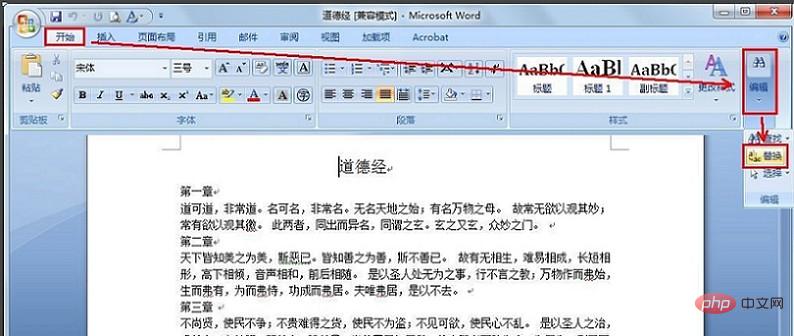
팝업창에 찾고자 하는 단어와 바꾸고 싶은 단어를 입력하신 후 "다음 찾기"를 클릭하시고, 적당한 위치를 찾으시면 "바꾸기"를 눌러주세요.
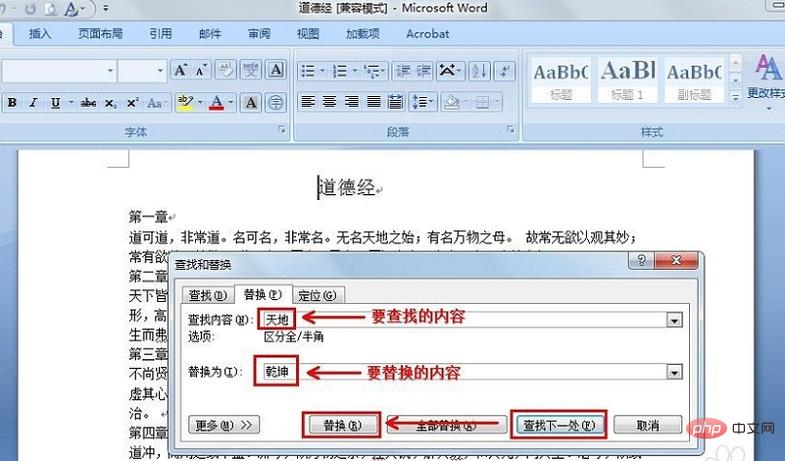
글 전체의 단어를 모두 바꾸려면 모두 바꾸기를 클릭하면 몇 개의 단어가 바뀌었는지 알려주는 창이 나타납니다.
추천: "Word 초보자 튜토리얼"
위 내용은 Word에서 텍스트 바꾸기를 사용하는 방법의 상세 내용입니다. 자세한 내용은 PHP 중국어 웹사이트의 기타 관련 기사를 참조하세요!
성명:
본 글의 내용은 네티즌들의 자발적인 기여로 작성되었으며, 저작권은 원저작자에게 있습니다. 본 사이트는 이에 상응하는 법적 책임을 지지 않습니다. 표절이나 침해가 의심되는 콘텐츠를 발견한 경우 admin@php.cn으로 문의하세요.


